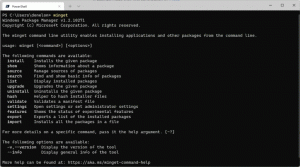Το WSL έχει υποστήριξη εργασιών στο παρασκήνιο
Ξεκινώντας με το Windows 10 build 17046, το Windows Subsytem for Linux (WSL) έχει υποστήριξη για μακροχρόνιες εργασίες στο παρασκήνιο, παρόμοια με τον τρόπο που το υποσύστημα των Windows έχει Υπηρεσίες. Αυτή είναι μια πραγματικά εντυπωσιακή αλλαγή για τους χρήστες του WSL που εργάζονται με διακομιστές όπως Απάχης ή εφαρμογές όπως οθόνη ή tmux. Τώρα μπορούν να τρέξουν στο παρασκήνιο σαν κανονικοί δαίμονες Linux. Η δυνατότητα εκτέλεσης δαιμόνων έλειπε και ζητήθηκε πολύ από τους χρήστες.
Διαφήμιση
Ανυψωμένες και μη ανυψωμένες περιπτώσεις
Εκτός από την υποστήριξη δαίμονα, το WSL μπορεί πλέον να έχει και ανυψωμένες και μη ανυψωμένες περιπτώσεις διεργασίας ταυτόχρονα χωρίς να επηρεάζει τα δικαιώματα σε άλλες περιόδους λειτουργίας.
Εργασίες εκκίνησης
Το WSL στην έκδοση 17046 και άνω υποστηρίζει πλέον εργασίες εκκίνησης. Αν και στερείται υποστήριξης των κλασικών συστημάτων έναρξης Linux, όπως το SysV ή το OpenRC, καθώς και του σύγχρονου συστήματος εκκίνησης SystemD, τώρα είναι δυνατό να δημιουργήσετε ένα προσαρμοσμένο σενάριο εκκίνησης ή να χρησιμοποιήσετε το Task Scheduler.
Εργασίες φόντου σε δράση
Για να δοκιμάσετε τη δυνατότητα εργασιών παρασκηνίου σε δράση, αναβαθμίστε την παρουσία της Προεπισκόπησης Insider σε έκδοση 17046 των Windows 10 και εγκαταστήστε κάποια εφαρμογή που μπορεί να εκτελεστεί στο παρασκήνιο. Για παράδειγμα, μπορεί να είναι tmux, την εφαρμογή εικονικού πολυπλέκτη.
Μπορείτε να δημιουργήσετε μια νέα συνεδρία φόντου tmux με την ακόλουθη εντολή:
Συνεδρία φόντου tmux new -s
Η συνεδρία θα ονομάζεται απλώς "backgroundsession".
Για να διασφαλίσετε ότι εκτελείται στο παρασκήνιο, μπορείτε να χρησιμοποιήσετε οποιονδήποτε διαχειριστή διεργασιών όπως ps ή htop. Εδώ είναι η έξοδος htop.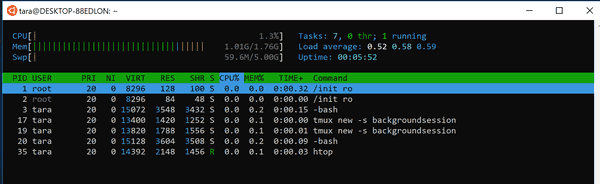
Τώρα, μπορείτε να κλείσετε το παράθυρο WSL και η εργασία θα συνεχίσει να εκτελείται!
Για να το ελέγξετε, ανοίξτε ένα νέο παράθυρο WSL και ελέγξτε τις διαθέσιμες συνεδρίες tmux με την εντολή:
tmux ls
Θα βρείτε την προηγούμενη συνεδρία σας να τρέχει:
Μπορείτε να το ενεργοποιήσετε ξανά με την παρακάτω εντολή και να συνεχίσετε από εκεί που σταματήσατε.
tmux επισυνάψτε -t συνεδρία φόντου
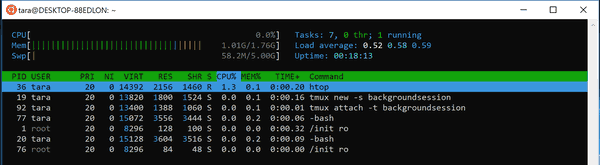
Άρθρα ενδιαφέροντος:
- Ενεργοποιήστε το WSL στα Windows 10
- Ορισμός προεπιλεγμένου χρήστη για WSL στα Windows 10
- Εγκαταστήστε το Linux Distros από το Microsoft Store στα Windows 10
Πηγή: Ιστολόγιο MSDN.